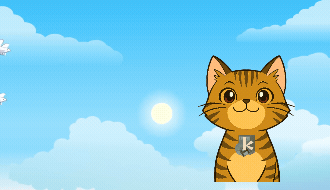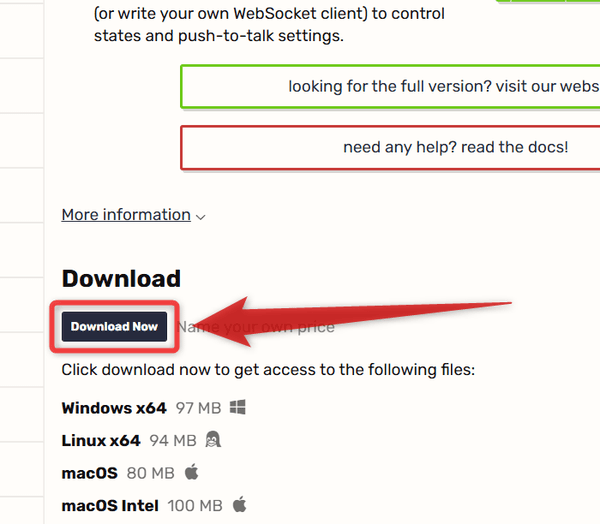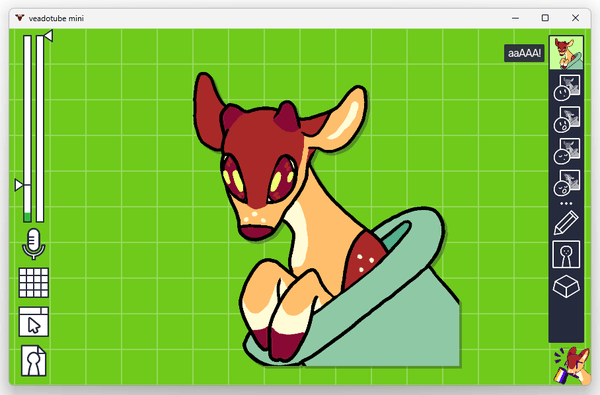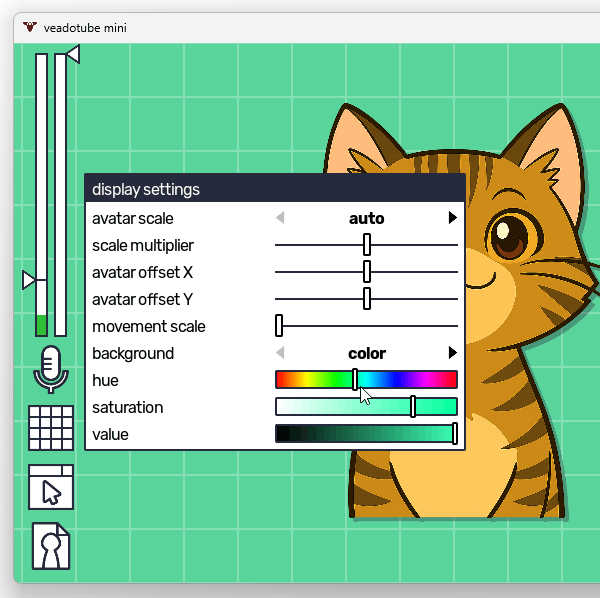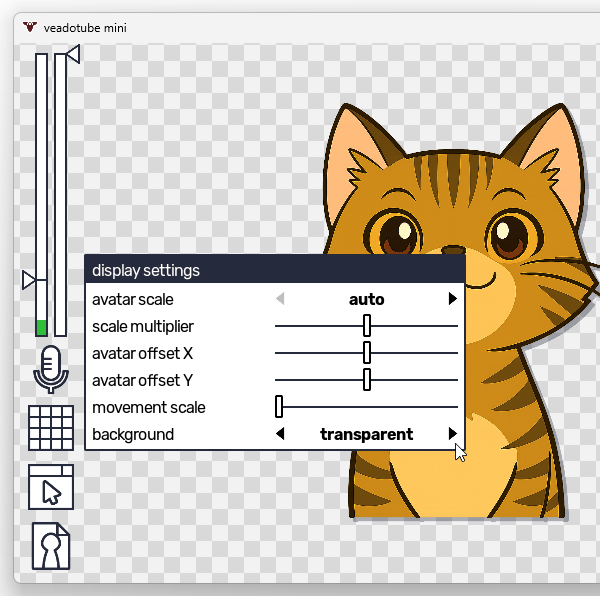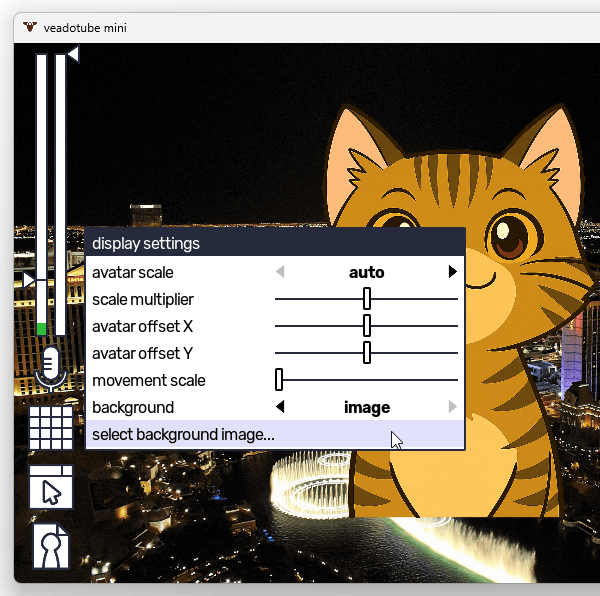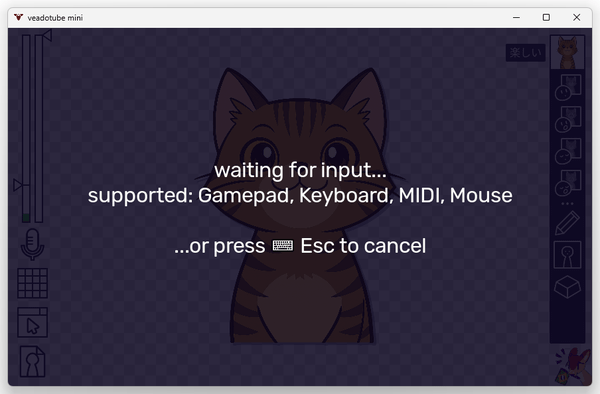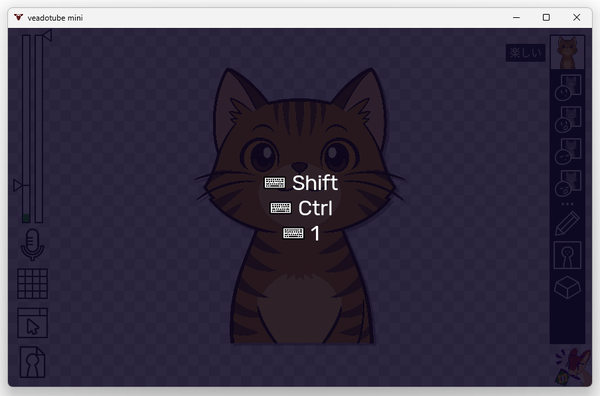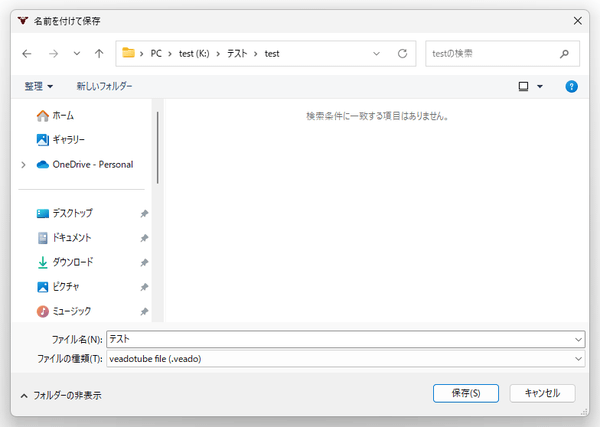VTuber のようなアバターを、簡単な操作で作成する!「veadotube mini」。
veadotube mini
マイクの音声に反応して口を開け閉めしたり、自動で瞬きしたりするアバターを作成できるようにするソフト。
口を開けた画像 / 口を閉じた画像 / 目を開けた画像 / 目を閉じた画像 の 4 枚を用意することで、マイク音声に反応して口を開け閉めしたり、一定時間ごとに瞬きしたりするアバターを作成できるようにしてくれます。
アバターを小刻みに揺らしたりジャンプさせたりする機能や、画像のセット&エフェクトの内容 をプリセット化して切り替えられるようにする機能 等も付いています。
veadotube miniは、VTuber のようなアバターを簡単な操作で作成できるようにするソフトです。
- 目を開けて口を閉じた画像

- 目を開けて口を開けた画像

- 目を閉じて口を閉じた画像

- 目を閉じて口を開けた画像

声 : VOICEVOX:ずんだもん
アバターには、
- 口を開けた時=マイク入力が行われている時=喋っている時
- 口を閉じている時=マイク入力が行われていない時=喋っていない時
- 暗くする(たとえば、喋っていない時は暗くし、喋っている時は明るくする)
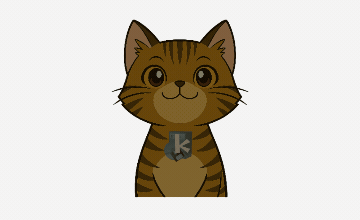
- ランダムに動く
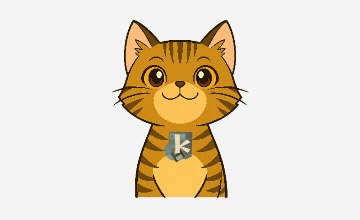
- ジャンプする
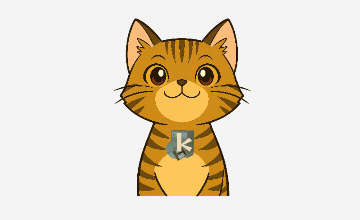
- ゆらゆらと動く
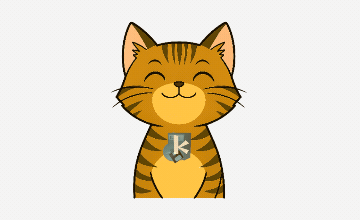
- ゆらゆらと回転する
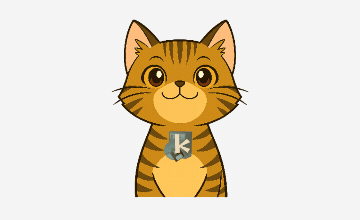
たとえば、楽しい話題の時は楽しい時用の画像セット&エフェクト を使用し、驚いた時は驚いた時用の画像セット&エフェクト に切り替えることができる。
手っ取り早く VTuber になりたい時にはもちろん、アバターを使って動画に幅を持たせたい時 などにもおすすめです。
尚、作成したアバターは、「OBS Studio」などのソフトで他のアプリ(ゲーム画面や特定のウインドウ、指定した画像 / 動画 など)に合成することができます※3。
3 「OBS Studio」と連携させる場合、アバターをウェブカメラ映像として使えるようにもなる。
ちなみに、「veadotube mini」を複数起動させることにより、複数のアバターを同時に配信することも可能となっています。
使い方は以下のとおり。

ヘルプキャット
このソフトを使用するには、「DirectX エンド ユーザー ランタイム」と「Visual C++ 再頒布可能パッケージ」をインストールしている必要があります。
使用バージョン : veadotube mini 2.1c
- veadotube mini をダウンロードする
- アバターを作成する
- アバターにエフェクトをかける
- 口を開け閉めする時にトランジション効果を付加する
- 複数の状態を作成し、ホットキーで状態を切り替えられるようにする
- アバターの設定内容を保存する
- 複数のアバターを同時に配信する
- 作成したアバターを、OBS Studio で取り込む
veadotube mini をダウンロードする
- ダウンロード先のページ では、画面中段にある「Download Now」ボタンをクリックします。
- 寄付を促す画面が表示されます。
「veadotube mini」はダウンロードの際に寄付を行うこともできますが、無料でダウンロードすることもできます。
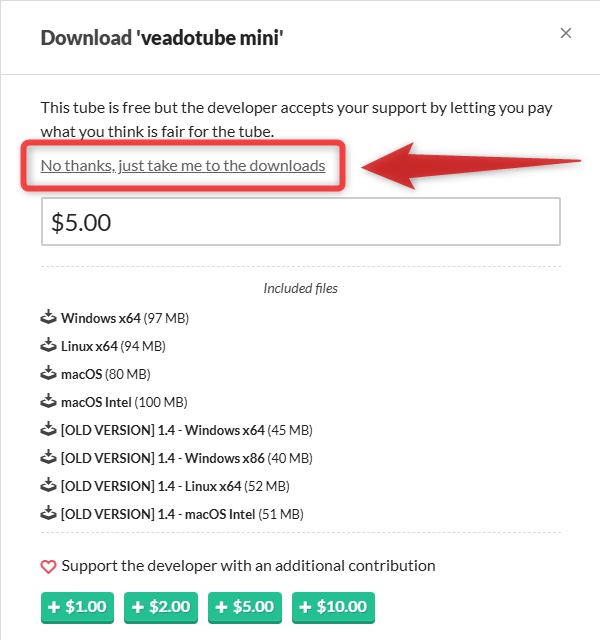
無料でダウンロードする場合は、上部にある「No thanks, just take me to the downloads」というリンクをクリックします。 - ファイルのダウンロードページが表示されます。
あとは、使用している OS 欄の「Download」ボタンをクリックすれば OK です。
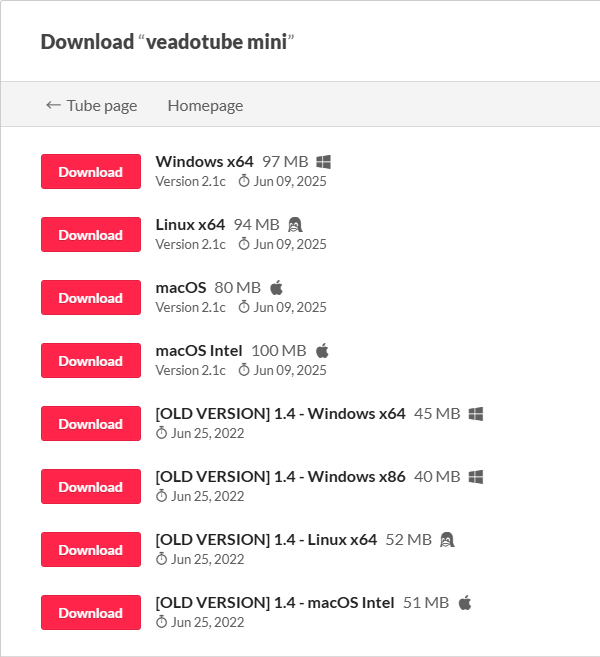
アバターを作成する
- 「veadotube-mini.exe」を実行します。
- メイン画面が表示されます。
まず、画面右上にある
 ボタンをクリック →「replace image」を選択し、
ボタンをクリック →「replace image」を選択し、
- 目を開けて口を閉じている画像
画像を用意できなかった場合は、「remove image」を選択して空欄にしておきます。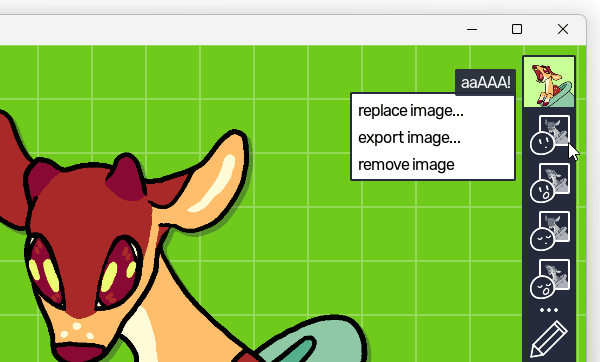
- その下にある
 ボタンをクリック →「replace image」を選択し、
ボタンをクリック →「replace image」を選択し、
- 目と口を開けている画像
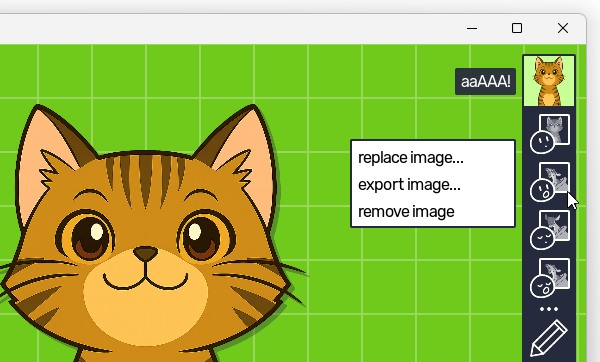
- さらにその下にある
 ボタンをクリック →「replace image」を選択し、
ボタンをクリック →「replace image」を選択し、
- 目と口を閉じている画像
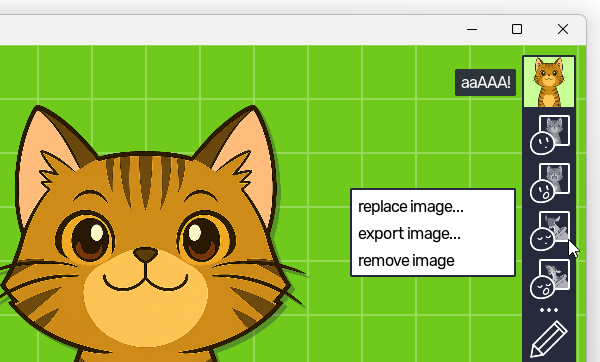
- 一番下の
 ボタンをクリック →「replace image」を選択し、
ボタンをクリック →「replace image」を選択し、
- 目を閉じて口を空けている画像
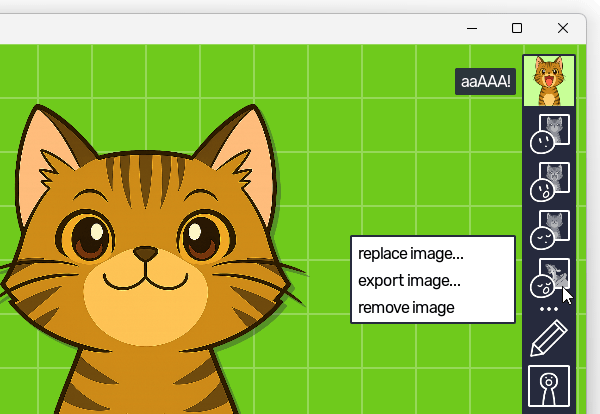
- 基本的にはこれで設定完了です。
マイクの入力音声に反応して口を開けたり、一定間隔ごとに瞬きをしたりするアバターが完成しました。画面左側にあるマイクの画像をクリックすることで、反応元とするマイクを変更することもできます。また、上部の「noise reduction」欄で、ノイズ除去機能を ON にすることもできるようです。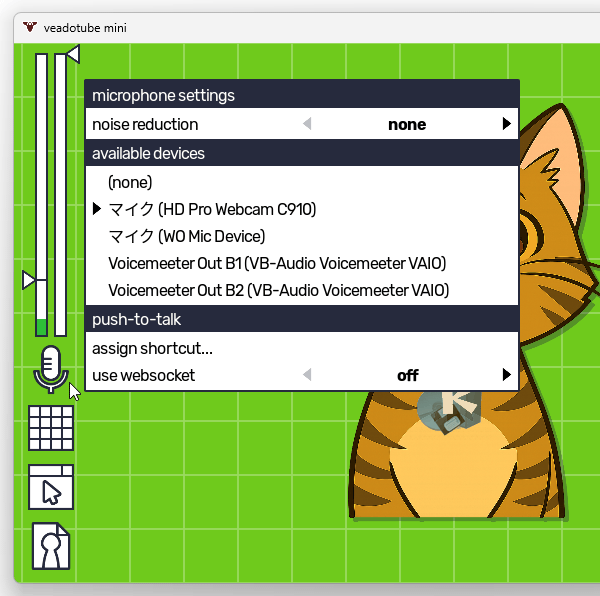
(「Silero」「Oculus」の二種類がある模様)加えて、左側のスライダーを上下にドラッグすることで、マイクの感度を調整することもできます※4。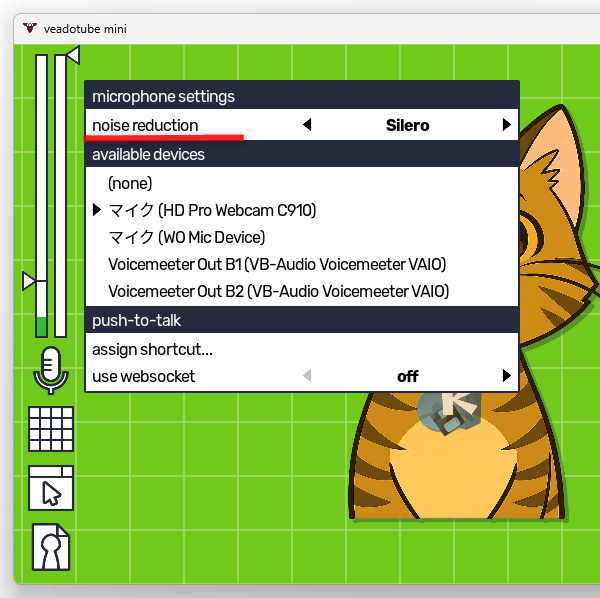 4 スライダーを下にドラッグするほど、小さい音でも拾う(=小さい音でも口を開ける)ようになる。
4 スライダーを下にドラッグするほど、小さい音でも拾う(=小さい音でも口を開ける)ようになる。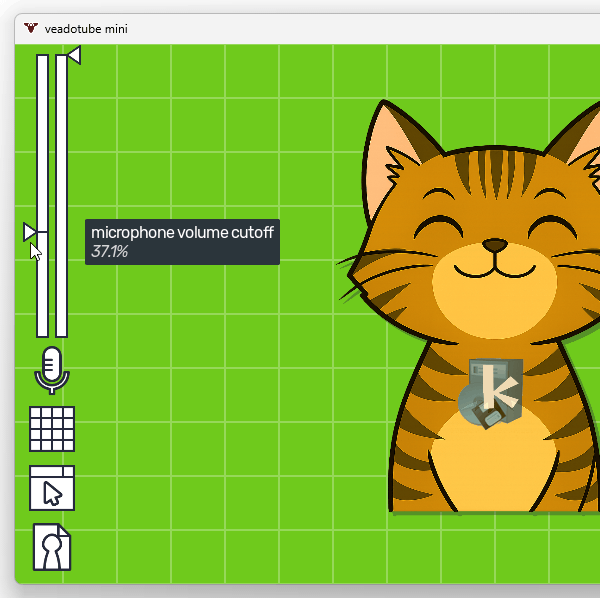
無関係な音にも反応して口を開けてしまうような時は、スライダーを上にドラッグして感度を厳しくしてみると良い。 - アバターの背景はデフォルトで緑色になっていますが、これは
- 任意の色
- 透明
- 任意の画像
アバターの背景を変更したい時は、画面左下にある ボタンをクリック →「background」欄で設定を行います。
背景を任意の色に変更したい時は、
ボタンをクリック →「background」欄で設定を行います。
背景を任意の色に変更したい時は、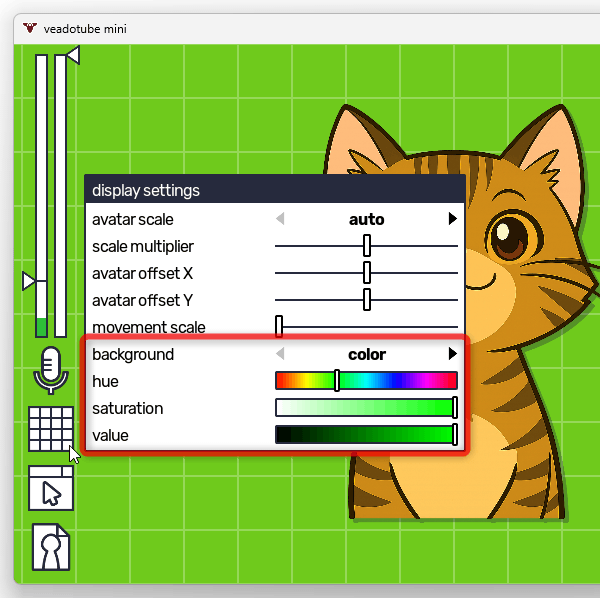
- hue - 色相、色合い
- saturation - 彩度、鮮やかさ
- value - 明るさ
 をクリックして「transparent」にしておきます。
背景を任意の画像にしたい時は、「background」欄の右端にある
をクリックして「transparent」にしておきます。
背景を任意の画像にしたい時は、「background」欄の右端にある  をクリックして「image」にし、「select background image」をクリックして目的の画像ファイルを選択します。
をクリックして「image」にし、「select background image」をクリックして目的の画像ファイルを選択します。
- 必要に応じて、瞬きのスピードを変更することもできます。
瞬きのスピードを変更したい時は、画面右側にある ボタンをクリックし、
ボタンをクリックし、
- blink interval - 瞬きと瞬きの間隔(秒数の範囲)
- blink duration - 一回の瞬きにかける時間(単位はミリ秒)
「blink interval」に関しては、左右二つのツマミで秒数の範囲を指定します。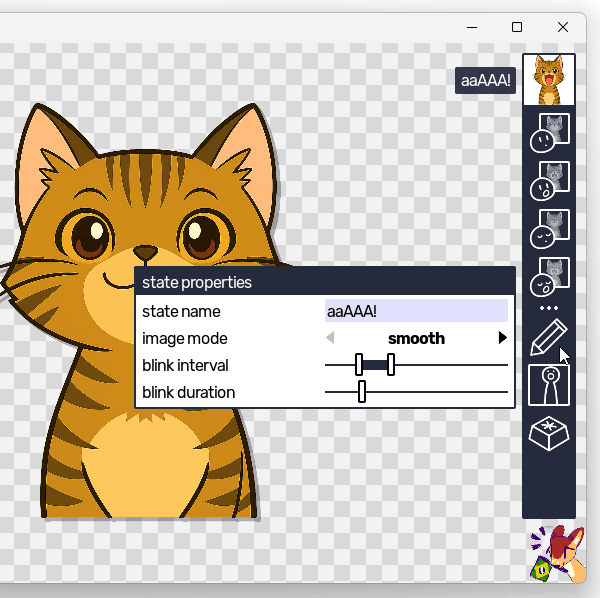 上記画像の例で言うと、2 秒 ~ 4.57 秒間に 1 回瞬きが行われるようになっています。
上記画像の例で言うと、2 秒 ~ 4.57 秒間に 1 回瞬きが行われるようになっています。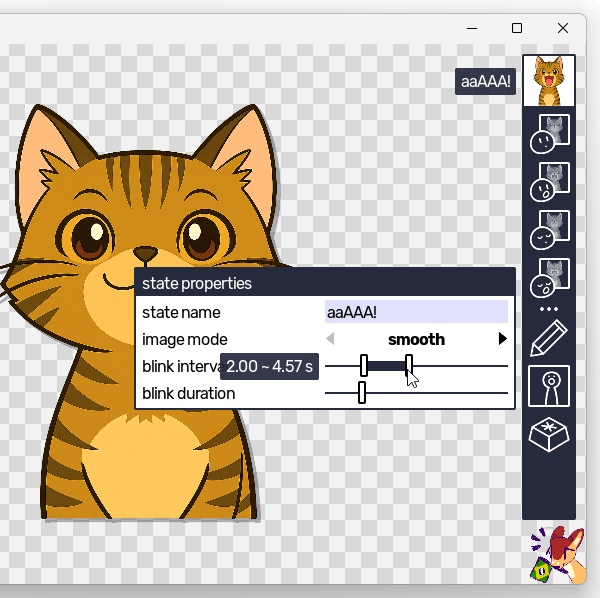
「blink duration」は、一回の瞬きにどれだけの時間をかけるかの設定になります。時間を長くすればゆっくりとした瞬きになり、時間を短くすればパチパチとした瞬きになります。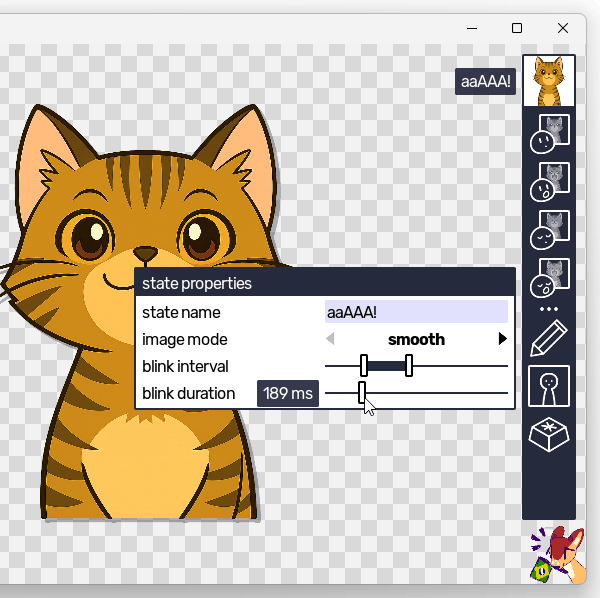
アバターにエフェクトをかける
- アバターに動きのあるエフェクトを加えたい時は、画面右下にある
 ボタンをクリックします。
ボタンをクリックします。
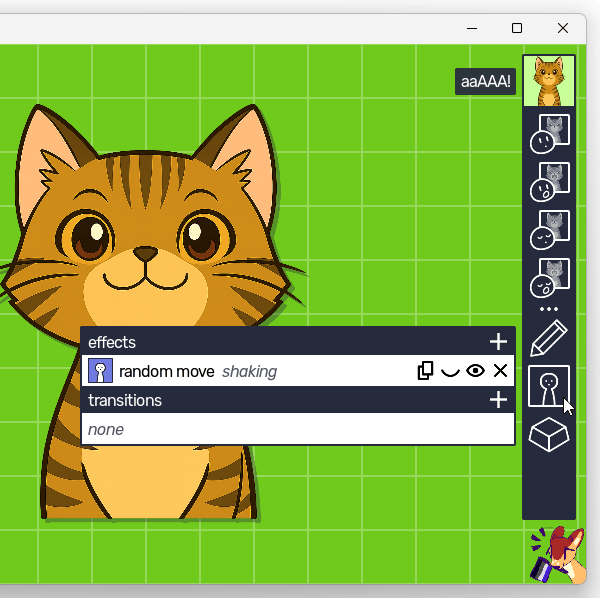
- デフォルトでは、「random move」というエフェクト(ランダムに動くエフェクト)が設定されています。
このエフェクトを削除したい時は、「random move」欄の右端にある × をクリックします。random move
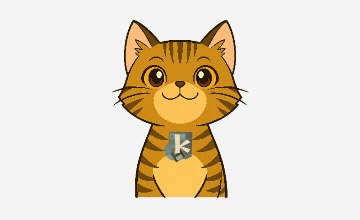 他のエフェクトをかけたい時は、「effects」欄の右上にある + をクリックして目的のエフェクトを選択します。
他のエフェクトをかけたい時は、「effects」欄の右上にある + をクリックして目的のエフェクトを選択します。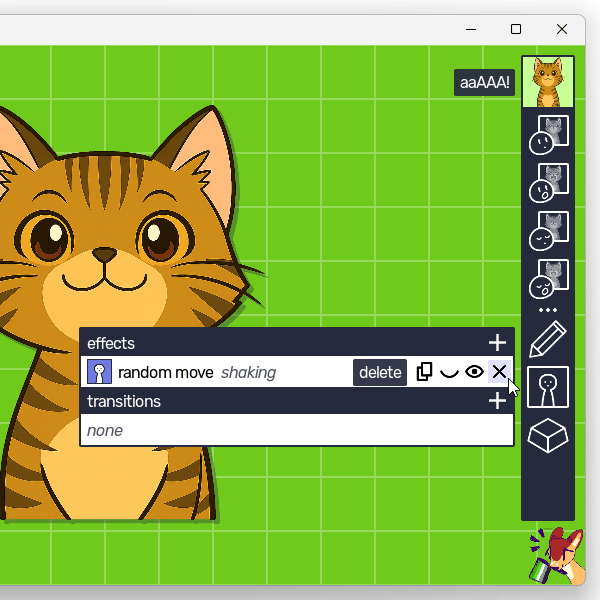
(複数のエフェクトをかけ合わせることができます)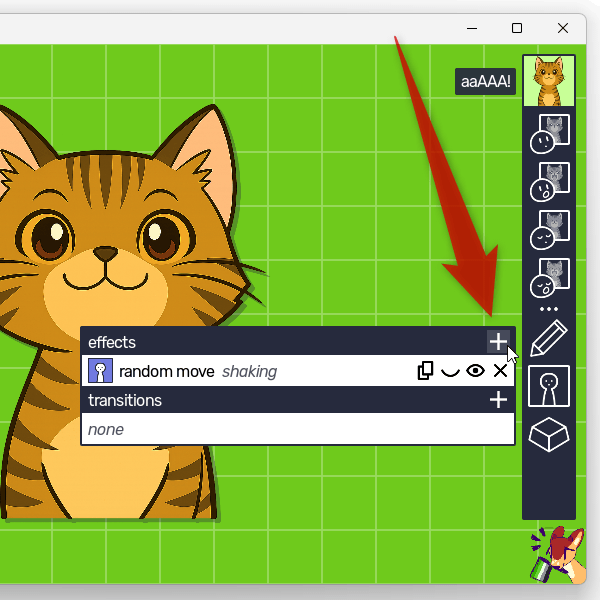 選択可能なエフェクトには、次のようなものがあります。
選択可能なエフェクトには、次のようなものがあります。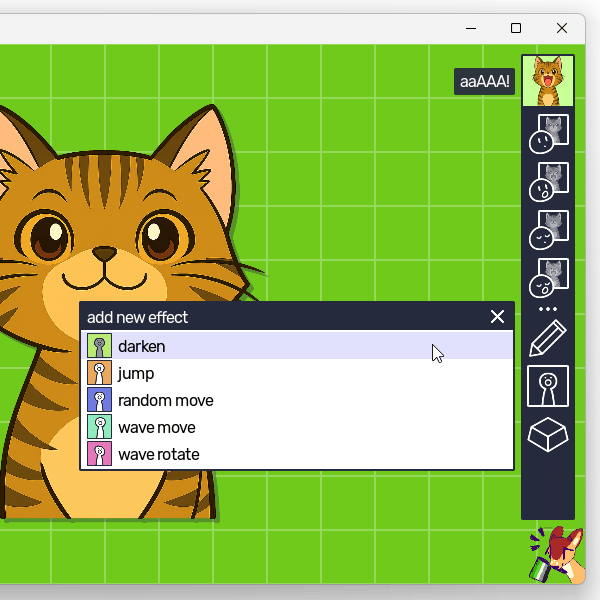
- darken
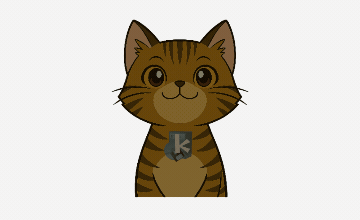
- jump
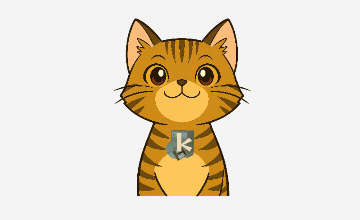
- wave move
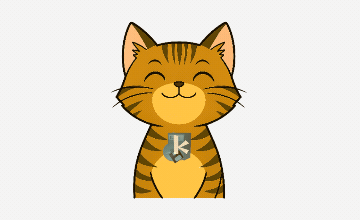
- wave rotate
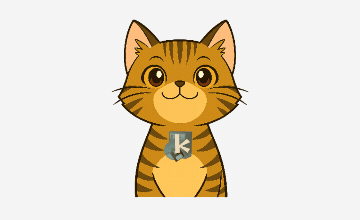
- darken
- エフェクトは、
- 口を閉じている時=マイク入力が行われていない時=喋っていない時
- 口を開けた時=マイク入力が行われている時=喋っている時
エフェクトを発生させるタイミングは、各エフェクト欄の右側にある - エフェクトが OFF の状態
- エフェクトが OFF の状態 - エフェクトが ON の状態
- エフェクトが ON の状態
左側のボタンが口を閉じている時用の ON / OFF スイッチで、右側のボタンが口を開けている時用の ON / OFF スイッチになります。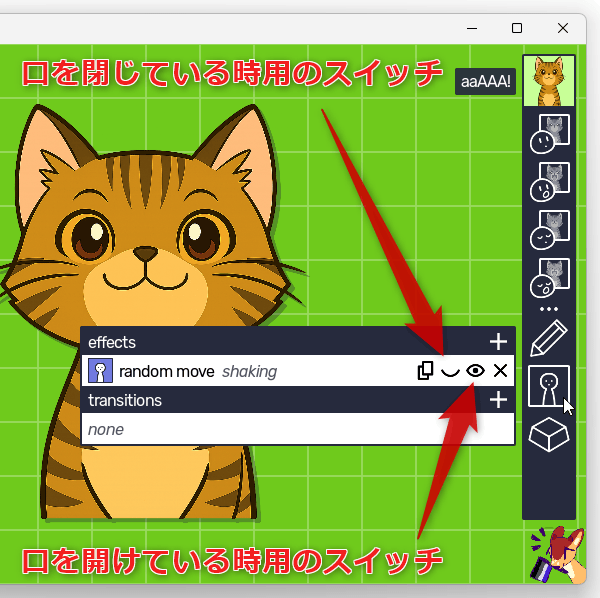
上記スクリーンショットの例で言うと、口を閉じている時はエフェクトが OFF で、口を開けている時はエフェクトが ON になるように設定されています。
( がエフェクト ON の状態、
がエフェクト ON の状態、 がエフェクト OFF の状態を意味している)
がエフェクト OFF の状態を意味している) - ちなみに、各エフェクト名をクリックすることで、エフェクトのプリセットを変更したり、エフェクトのパラメータを手動で変更したりすることもできます。
エフェクトのプリセットを変更したい時は、「preset」欄の左右にある矢印をクリックしてプリセットの変更を行います。
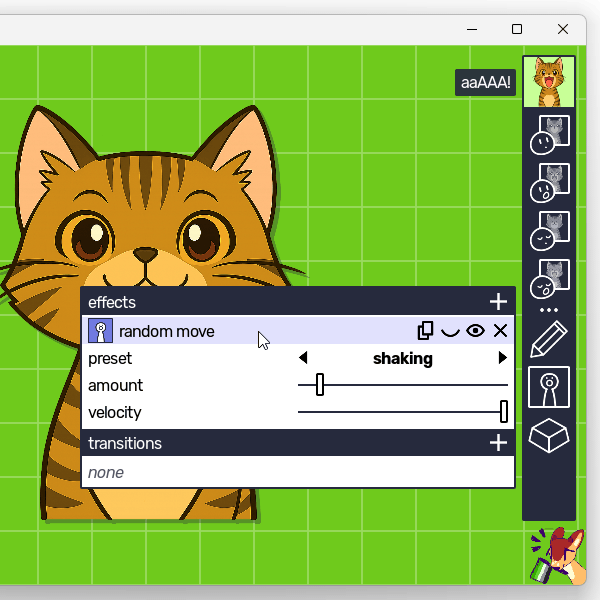
パラメータを手動で調整したい時は、- amount - エフェクトの強さ、大きさ
- verocity - エフェクトの速さ
- amountX - 横の移動量
- amount Y - 縦の移動量
- time period - 一回の動作にかける時間
- period offset - 動作のオフセット
(エフェクトにより、設定可能なパラメータは異なります)
Ctrl キーを押しながらドラッグすることで、数値を微調整することができます。
口を開け閉めする時にトランジション効果を付加する
- 口を開けたり閉じたりした時に、トランジション効果(ジャンプエフェクトのみ)を加えることもできます。
トランジション効果を利用したい時は、画面右下にある ボタンをクリックします。
ボタンをクリックします。
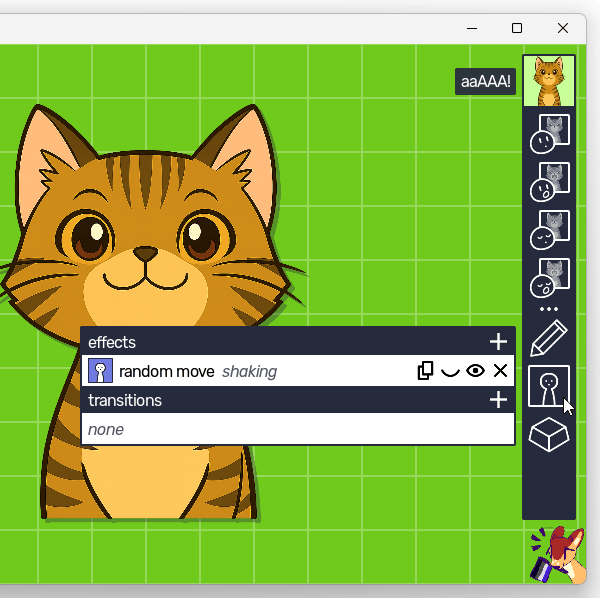
- そのまま、「transitions」欄の右側にある + をクリックし、「jump」を選択します。
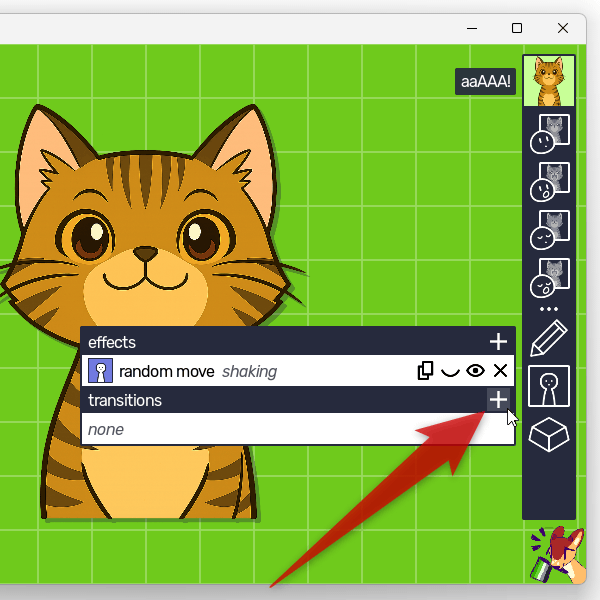
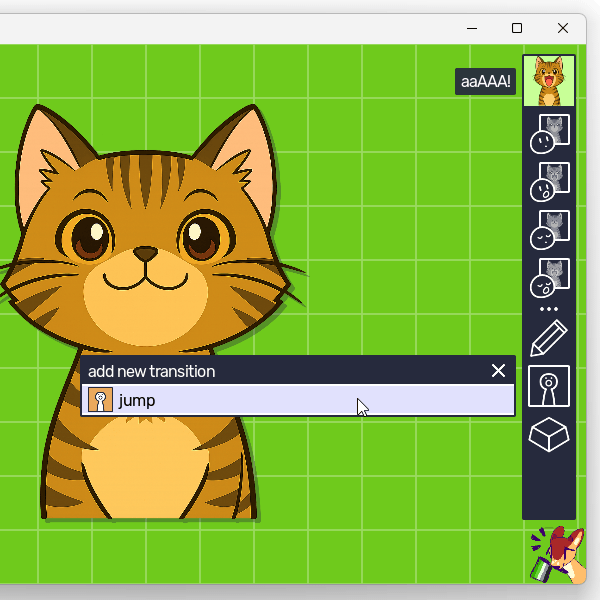
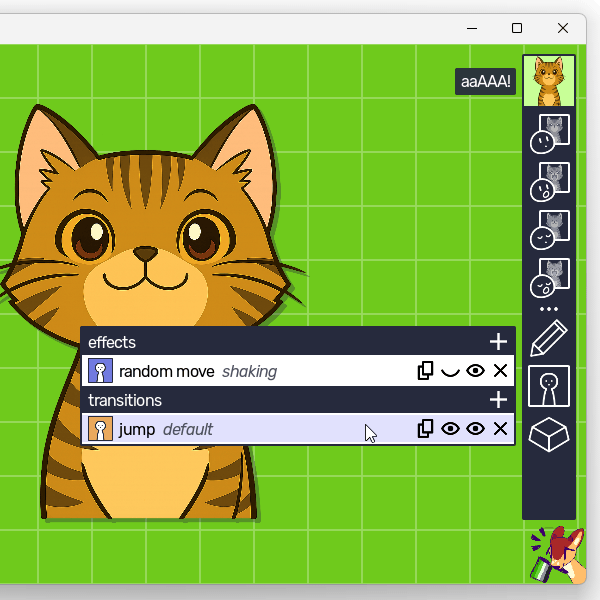
- トランジション効果の発生タイミングも、「jump」欄の右側にある
 - エフェクトが OFF の状態
- エフェクトが OFF の状態 - エフェクトが ON の状態
- エフェクトが ON の状態
左側のボタンが口を閉じた用のエフェクト ON / OFF スイッチで、右側のボタンが口を開けた時用のエフェクト ON / OFF トスイッチになります。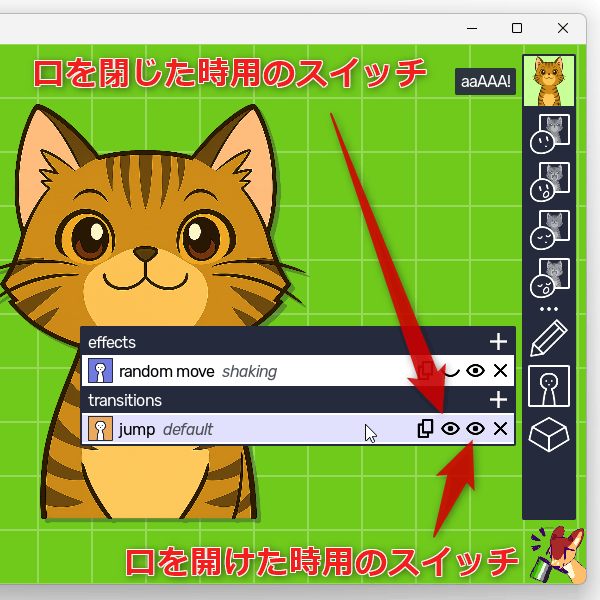
上記スクリーンショットの例で言うと、口を閉じた時と口を開けた時の両方でトランジション効果(「jump」エフェクト)が発生するように設定されています。
( がトランジション ON の状態、
がトランジション ON の状態、 がトランジション OFF の状態を意味している)
がトランジション OFF の状態を意味している) - 追加された「jump」をクリックすることで、
- preset - プリセット
- amount - ジャンプの高さ
- verocity - ジャンプの速さ
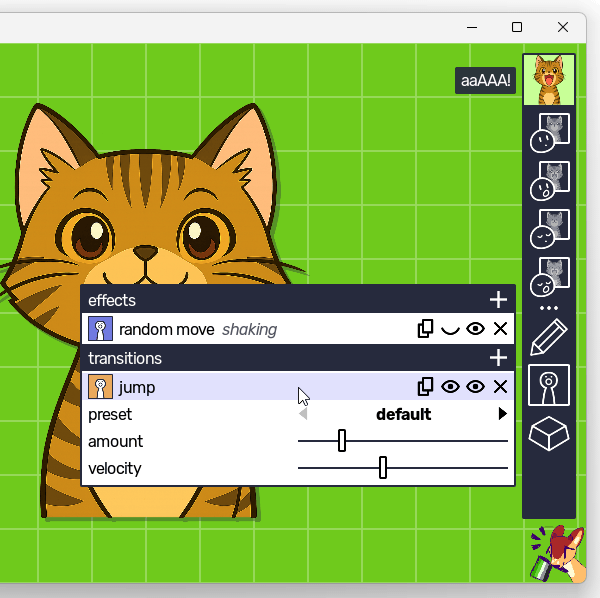
- トランジション効果が不要になったら、「jump」欄の右側にある × をクリックします。
複数の状態を作成し、ホットキーで状態を切り替えられるようにする
- アバターの状態(=画像のセット、エフェクトの内容)を複数パターン作成し、場面に応じて状態を切り替えられるようにすることもできます。
現在の状態とは別の状態を作成したい時は、画面右側にある ボタンをクリック →「state name」欄に現在の状態名を入力します。
ボタンをクリック →「state name」欄に現在の状態名を入力します。

- 状態名が変更されました。
次に、画面右下の
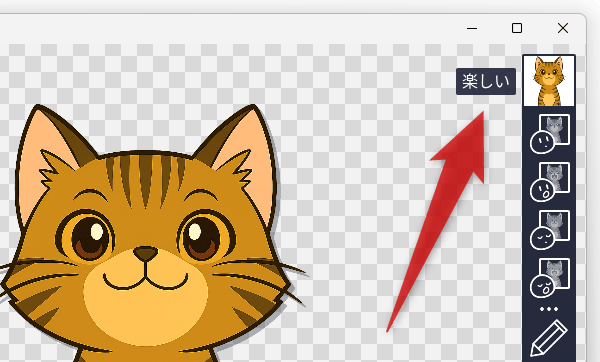
 ボタンをクリック →「assign shortcut」を選択します。
ボタンをクリック →「assign shortcut」を選択します。
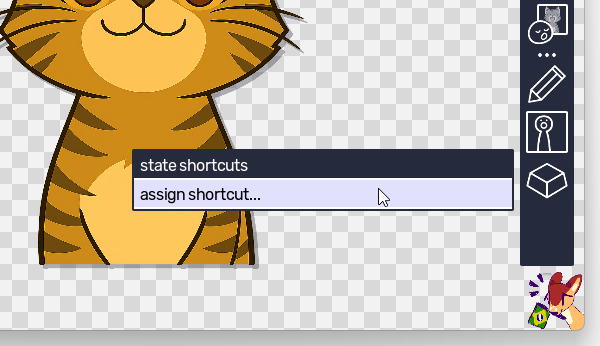
- 「waiting for input...」という画面が表示されます。 そのまま、現在の状態に切り替えられるようにするショートカットキーを実際に押します。
- ショートカットキーが割り当てられました。
続いて、画面右上にあるアバターのサムネイルをクリックし、メニューを折りたたみます。
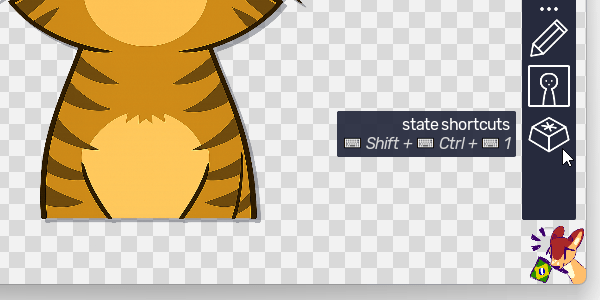
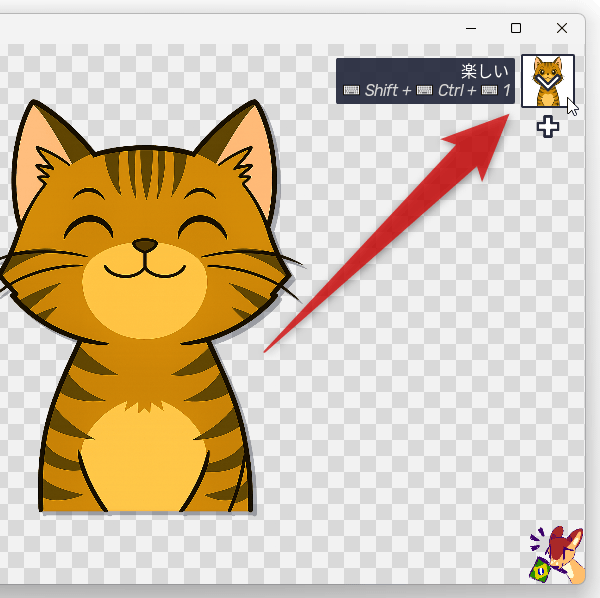
- サムネイルの下に表示される + ボタンをクリックします。
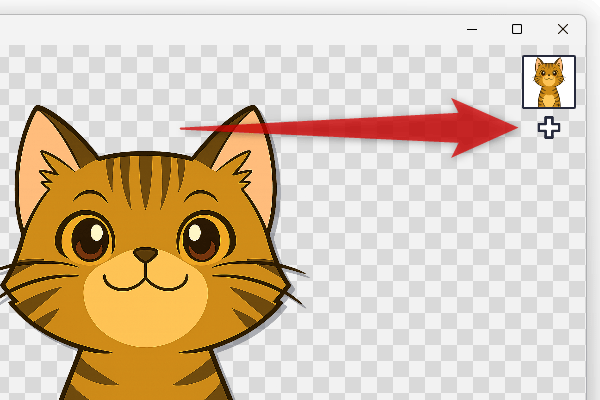
- 新しい状態が作成されました。
この新しく作成されたサムネイルをクリックします。
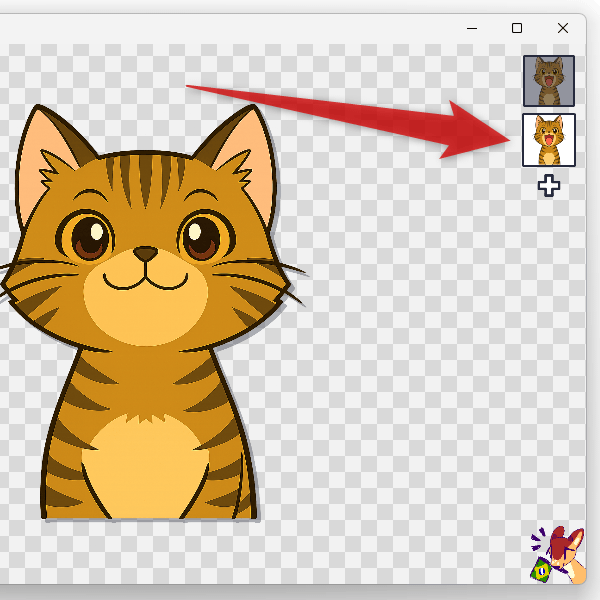
- メニューが展開されるので、新しく作成された状態に割り当てる画像 / エフェクト / 名前 / ショートカットキー を設定していきます。
(もちろん、すべての項目を新たに変更する必要性はない)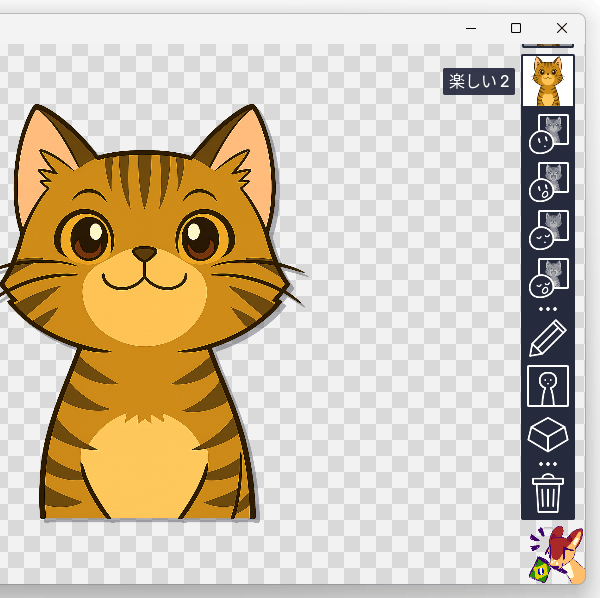 画像を変更
画像を変更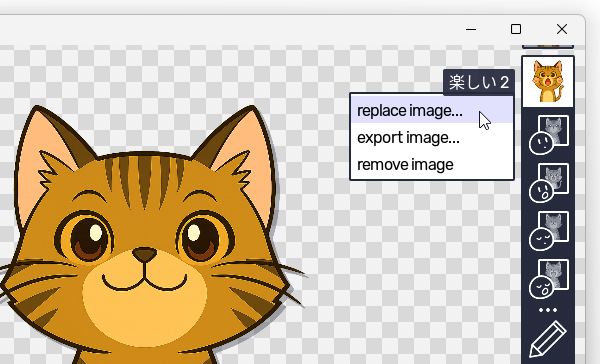 状態名を変更
状態名を変更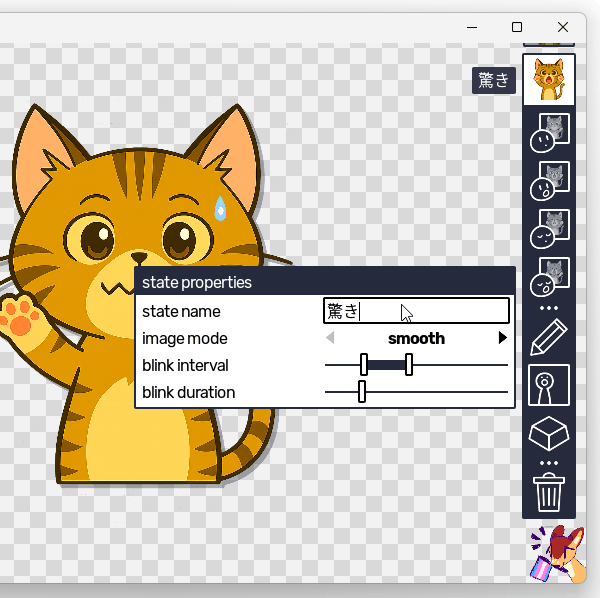 エフェクトを変更
エフェクトを変更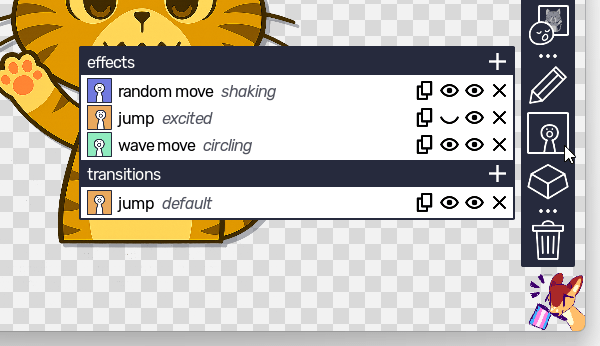 ショートカットキーを割り当てる
ショートカットキーを割り当てる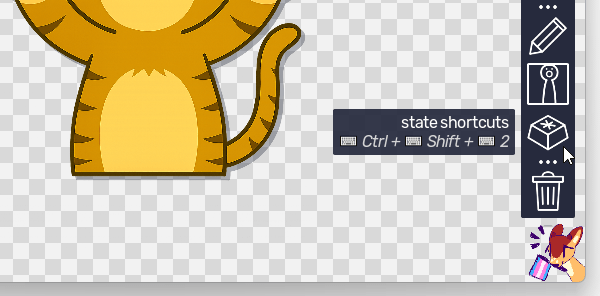
- これで、アバターの状態をショートカットキーで切り替えられるようになりました。
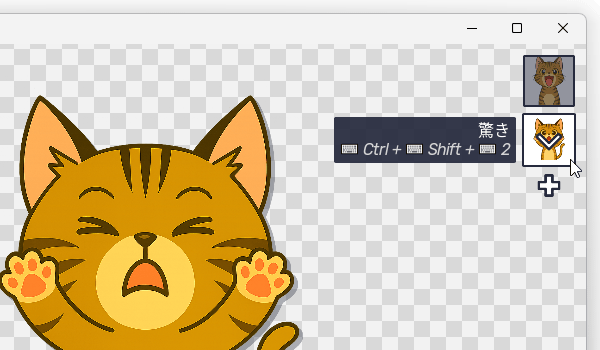 必要であれば、さらに別の状態を作成していきます。
必要であれば、さらに別の状態を作成していきます。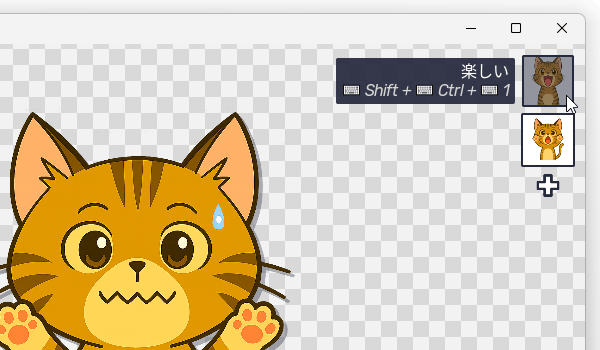
- 作成した状態が不要になったら、右側のメニュー最下部にある
 アイコンをクリックします。
アイコンをクリックします。
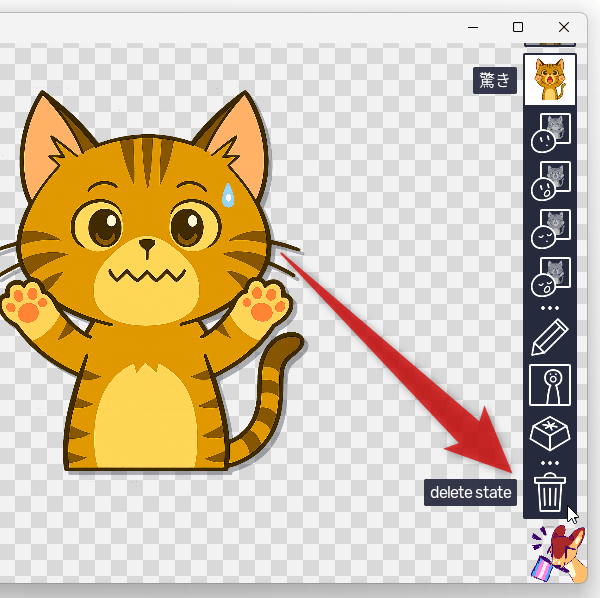
アバターの設定内容を保存する
- アバターの設定内容は、専用の「.veado ファイル」として保存しておくこともできます※5。
5 一応、編集内容は終了時に自動で保存されるようになっているため、そのまま終了しても次回起動時には終了時の状態が自動で読み込まれる。
ただし、後述の手順で複数のアバターを同時に配信したりする時などは、変更内容が失われないようにアバターの保存をこまめに行った方が良い。
アバターの設定内容を保存したい時は、画面左下にある ボタンをクリックして「save mini avatar...」を選択します。
ボタンをクリックして「save mini avatar...」を選択します。
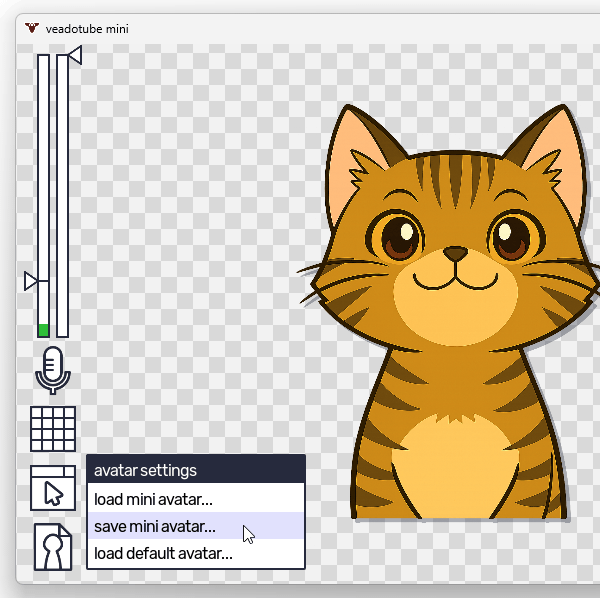
- 「名前を付けて保存」ダイアログが表示されます。
あとは、アバターの保存先フォルダとファイル名を指定し、右下の「保存」ボタンをクリックすれば OK です。
保存した .veado ファイルは、画面左下の ボタンをクリック →「load mini avatar...」から読み込むことができます。
ボタンをクリック →「load mini avatar...」から読み込むことができます。
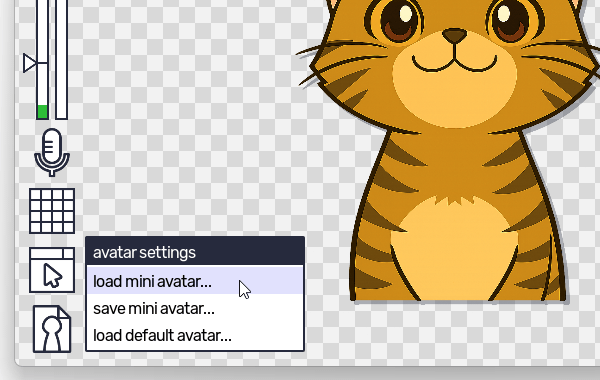
複数のアバターを同時に配信する
- 「veadotube mini」を複数起動させることで、異なるアバターを同時に配信することもできたりします。
複数のアバターを同時に配信したい時は、「veadotube mini」を起動させたまま、新たに「veadotube-mini.exe」を実行 → これまでと同じ要領で画像やエフェクトを設定していきます。画像を設定し...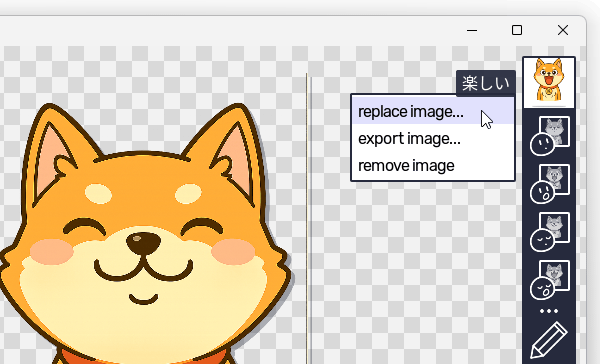 エフェクトを設定する
エフェクトを設定する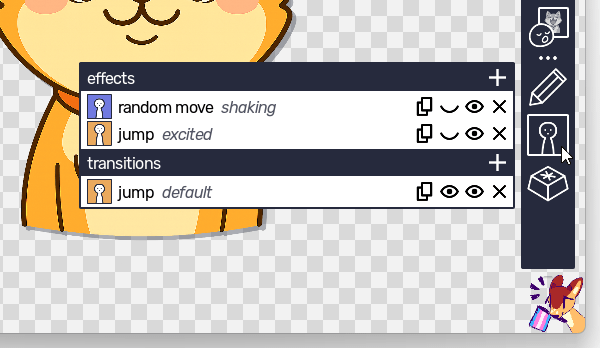
- 設定が完了したら、画面左下にある
 ボタンをクリック →「Window title」欄に、分かりやすいウインドウタイトル名を入力して Enter キーを押します。
ボタンをクリック →「Window title」欄に、分かりやすいウインドウタイトル名を入力して Enter キーを押します。
(アバター名など)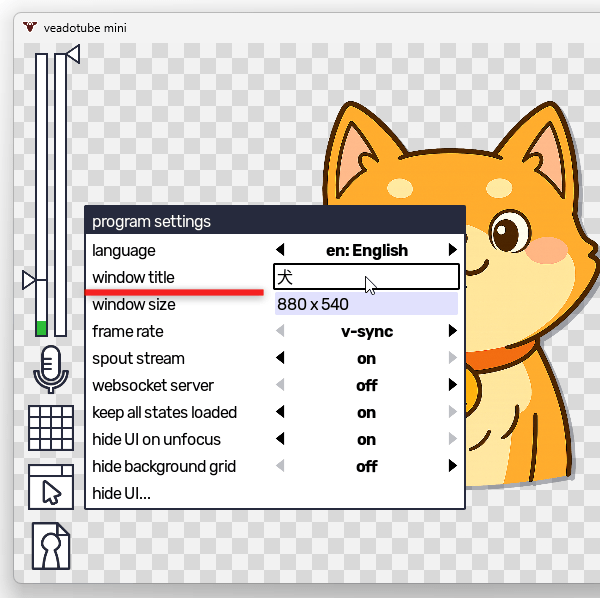
次のページでは、
を紹介します。| veadotube mini TOPへ |
アップデートなど
スポンサード リンク
おすすめフリーソフト
スポンサードリンク